Все, что вам нужно знать, и быстрые исправления связанных ошибок
- Компонент RFCOMM Protocol TDI указан в разделе Bluetooth в диспетчере устройств.
- Это помогает в развертывании протокола RFCOMM, но пользователи часто сообщают о проблемах с его драйвером.
- Чтобы исправить ситуацию, переустановите или обновите драйвер, среди других решений здесь.
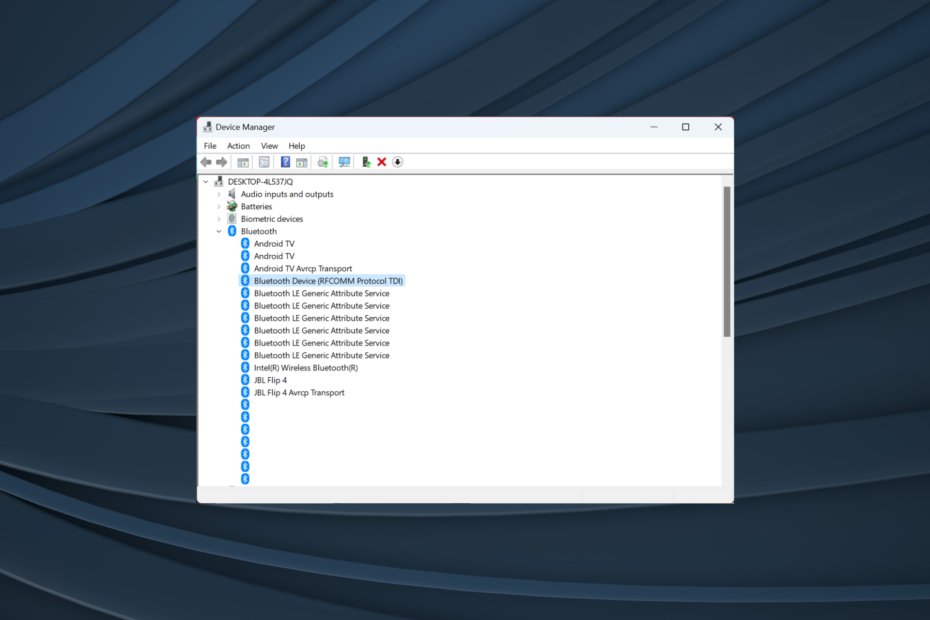
ИксУСТАНОВИТЕ, НАЖИМАЯ НА СКАЧАТЬ ФАЙЛ
- Скачать DriverFix (проверенный загружаемый файл).
- Нажмите Начать сканирование чтобы найти все проблемные драйверы.
- Нажмите Обновите драйверы чтобы получить новые версии и избежать сбоев в работе системы.
- DriverFix был загружен пользователем 0 читателей в этом месяце.
Что касается Bluetooth, мы включить функцию, подключитесь к устройству и запустите его.
Но большинство остаются в неведении о том, что происходит в фоновом режиме, и о необходимых компонентах. Нам следует знать о протоколе RFCOMM TDI.
Вы найдете протокол в списке Bluetooth в Диспетчере устройств как отдельное устройство. Многие также спрашивают, не навредит ли отключение RFCOMM Protocol TDI. Продолжайте читать, чтобы узнать ответы на все эти вопросы и исправления связанных ошибок.
Что такое протокол RFCOMM TDI?
Протокол RFCOMM TDI, где TDI означает интерфейс транспортного драйвера, обеспечивает развертывание протокола RFCOMM. Протокол позволяет одновременно подключать до 60 устройств. Устройство само по себе предоставляет транспортный драйвер TDI.
И нет никаких служб, связанных или зависящих от компонента, согласно информации, доступной на официальный сайт Майкрософт. Откровенно говоря, обычным пользователям не нужно разбираться в тонкостях компонента, а достаточно базового понимания.
Отключение протокола RFCOMM TDI не должно препятствовать подключению к устройствам или влиять на работу ядра адаптера.
Тем не менее, для расширенных возможностей мы рекомендуем оставить его включенным, пока устройство или связанный с ним драйвер не выдает никаких ошибок. И даже если это произойдет, вы всегда можете решить проблему, а не отключать устройство или удалять драйвер TDI протокола RFCOMM.
Как исправить проблемы с драйвером RFCOMM Protocol TDI?
Прежде чем мы перейдем к немного сложным решениям, попробуйте несколько быстрых приемов:
- Убедитесь, что адаптер подключен правильно, если вы используете внешний.
- Проверьте наличие ожидающих обновлений Windows и установите все доступные.
- Удалите последние обновления Windows, в случае, если проблема RFCOMM Protocol TDI начала появляться после обновления ОС.
Если ничего не работает, перейдите к исправлениям, перечисленным далее.
1. Переустановите драйвер
- Нажимать Окна + р открыть Бегать, тип devmgmt.msc в текстовом поле и нажмите Входить.
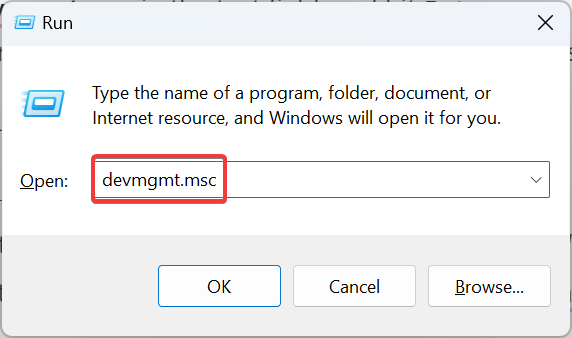
- Развернуть Bluetooth вход.
- Теперь щелкните правой кнопкой мыши Устройство Bluetooth (протокол RFCOMM TDI)и выберите Удалить устройство.
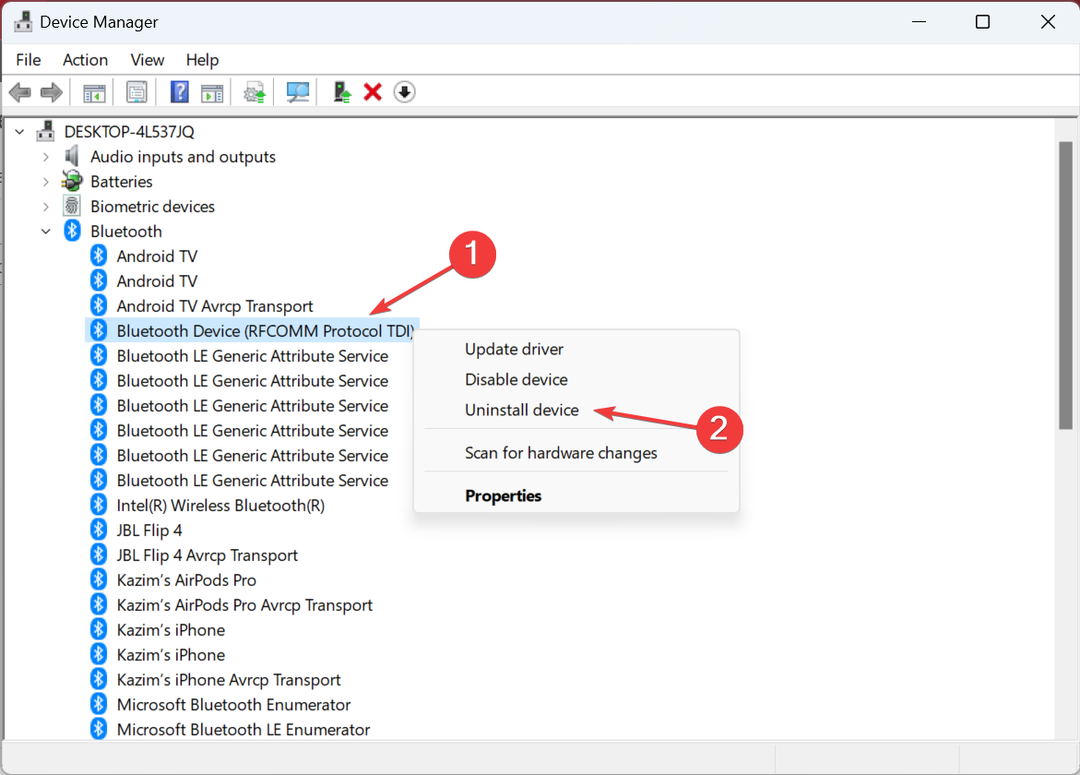
- Нажмите на Удалить в запросе подтверждения.
- После этого перезагрузите компьютер, и Windows автоматически установит лучший драйвер.
Часто, когда вы сталкиваетесь с проблемами, особенно с Bluetooth-устройством RFCOMM Protocol TDI код 10 ошибка, быстрое решение - переустановить драйвер. Он удаляет поврежденный драйвер и устанавливает новую копию, доступную на ПК.
2. Обновите драйвер
- Нажимать Окна + Икс открыть Опытный пользователь меню и выберите Диспетчер устройств из списка.
- Дважды щелкните Bluetooth запись, щелкните правой кнопкой мыши Устройство Bluetooth (протокол RFCOMM TDI)и выберите Обновить драйвер.
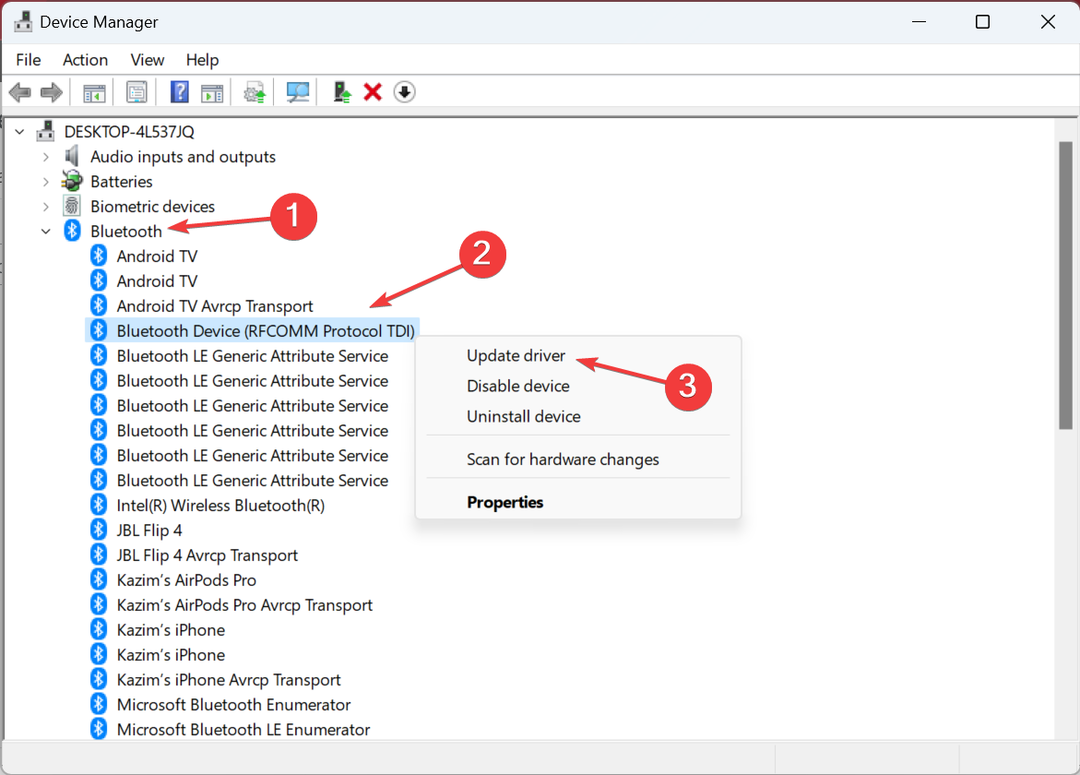
- Выбирать Автоматический поиск драйверов и позвольте Windows определить и установить лучший из доступных локально.
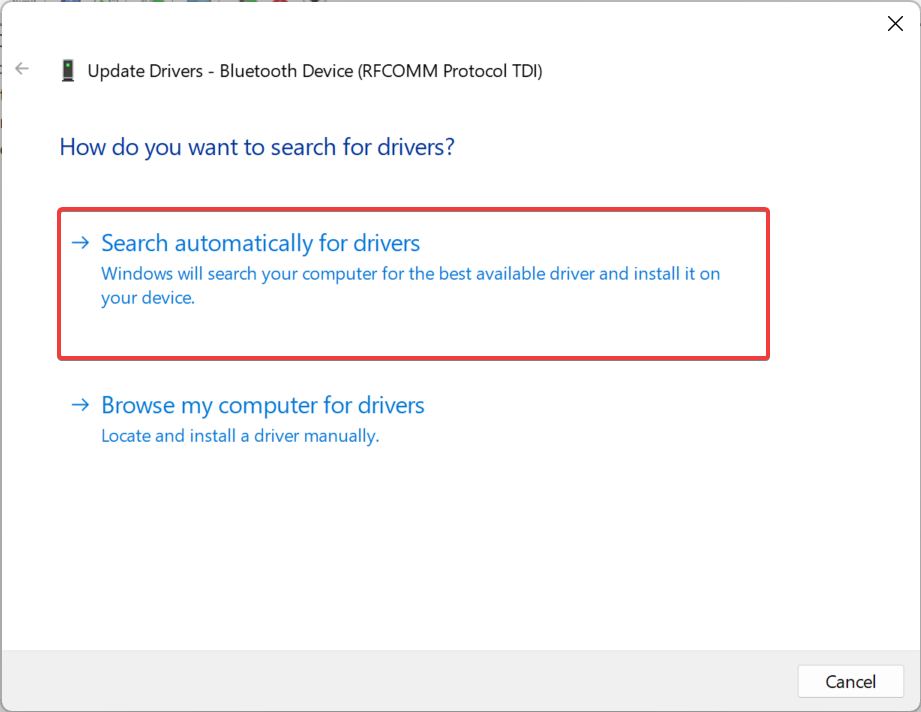
- Наконец, перезагрузите компьютер, чтобы изменения вступили в силу.
Запуск устаревшей версии драйвера RFCOMM Protocol TDI часто приводит к проблемам, и лучше обновить драйвер.
Кроме того, если Windows не может найти более новую версию, вы всегда можете посетить веб-сайт производителя, чтобы установить драйвер вручную.
В общем, лучшей альтернативой обновлению проблемных драйверов является использование автономного диспетчера драйверов для ПК. Это программное обеспечение будет сканировать и обнаруживать любые драйверы, обновляя их соответствующим образом за считанные минуты.
⇒ Получить DriverFix
3. Откатить обновление драйвера
- Нажимать Окна + С открыть Поиск, тип Диспетчер устройств в текстовом поле и щелкните соответствующий результат поиска.
- Найдите Устройство Bluetooth (протокол RFCOMM TDI) запись, щелкните ее правой кнопкой мыши и выберите Характеристики.
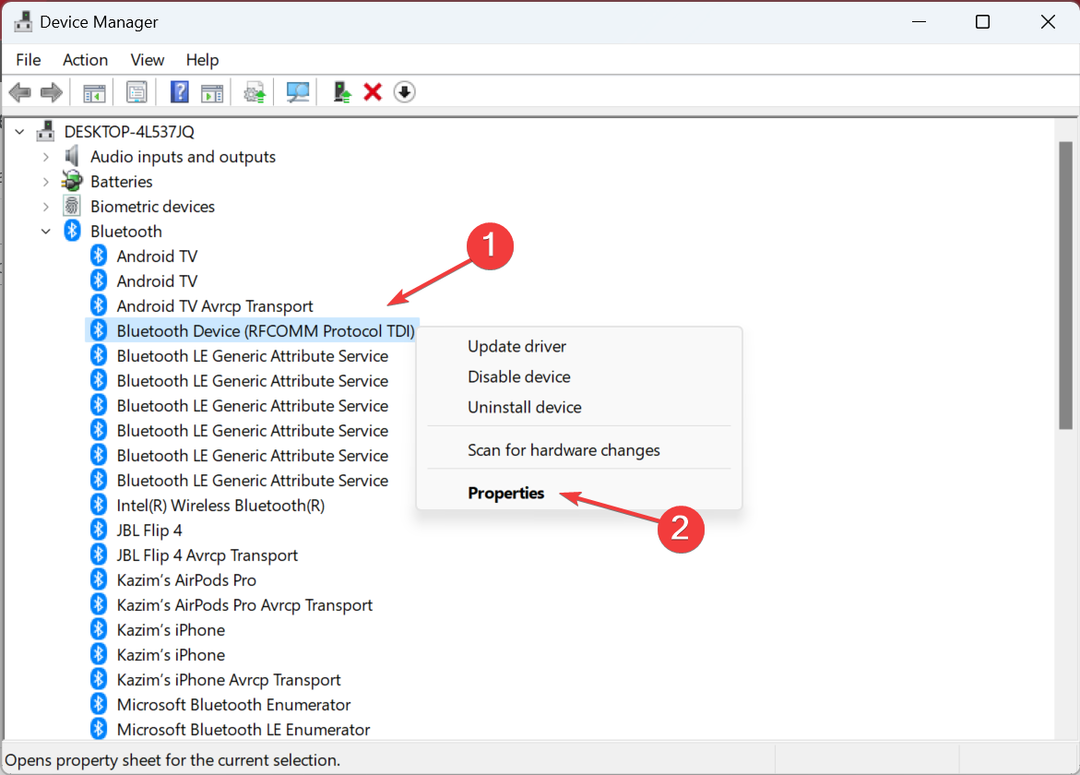
- Перейти к Драйверы вкладку и нажмите на Откат драйвера.
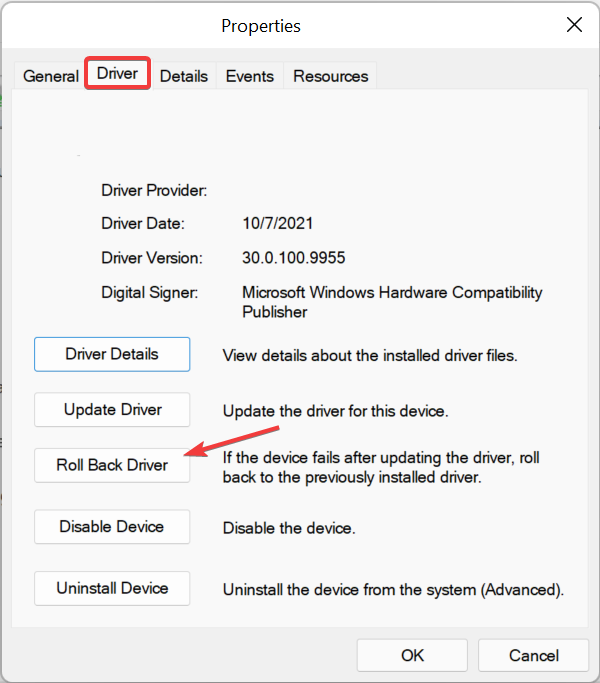
- Выберите причину отката и нажмите на Да подтвердить.
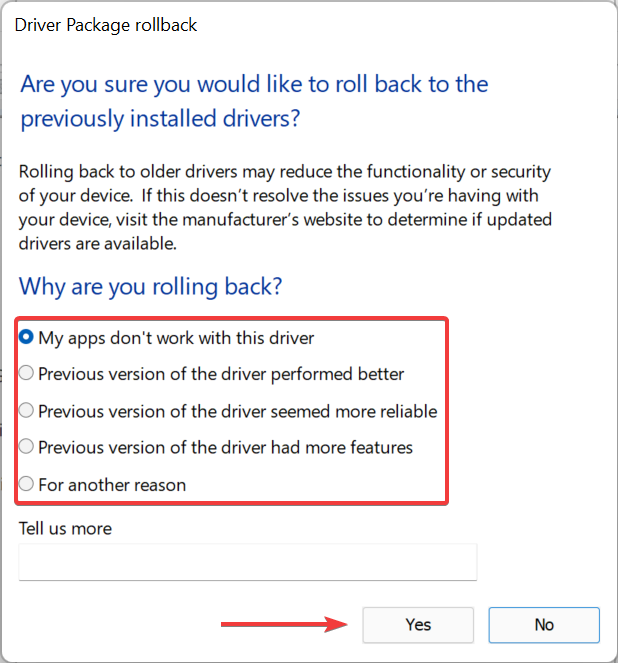
- Наконец, перезагрузите компьютер.
Если проблема возникла после обновления драйвера RFCOMM Protocol TDI, удаление последней версии может решить проблему. И даже если вы не делали этого вручную, есть вероятность, что более новая версия была загружена через Центр обновления Windows.
- Что такое Pacjsworker.exe и как исправить высокую загрузку ЦП
- 0x800703e6 Код ошибки Центра обновления Windows: как это исправить
- Что такое Netsh.exe и как исправить его ошибки
- Что такое Winlogon.exe и что он делает?
4. Запустите службу Bluetooth
- Нажимать Окна + С открыть Бегать, тип services.msc в текстовом поле и нажмите ХОРОШО.
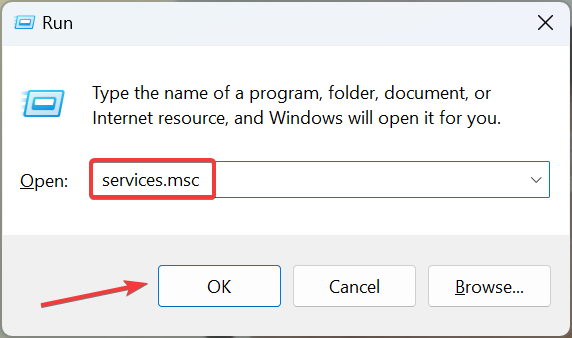
- Найдите Служба поддержки Bluetooth, щелкните его правой кнопкой мыши и выберите Характеристики.
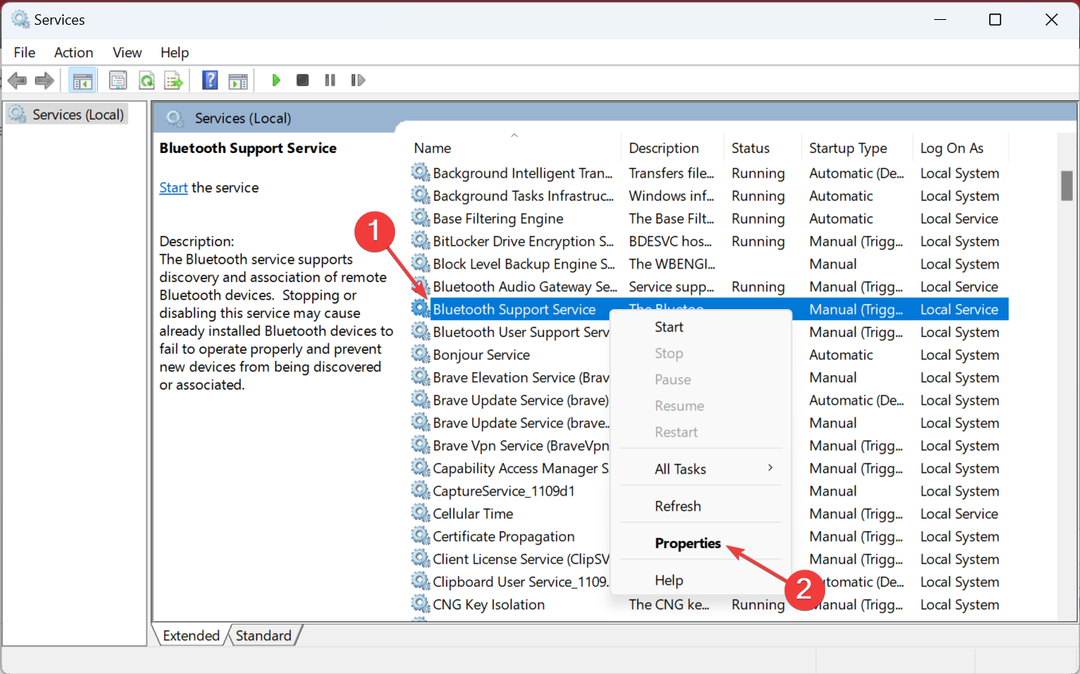
- Теперь выберите автоматический из Тип запуска выпадающее меню и нажмите на Начинать если служба не запущена.
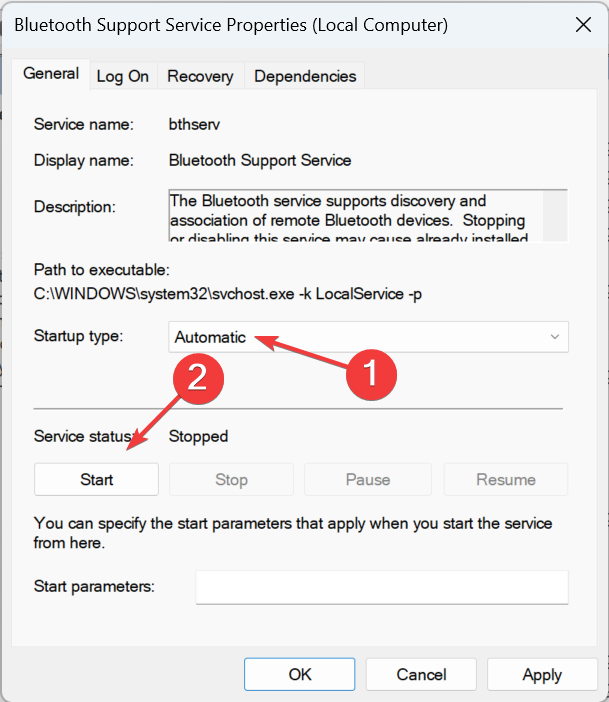
- Далее нажмите на Применять и ХОРОШО чтобы сохранить изменения.
При возникновении проблем с подключением Bluetooth обязательно убедитесь, что служба поддержки Bluetooth запущена и настроена на автоматический запуск при включении ПК.
5. Выполните восстановление системы
- Нажимать Окна + С открыть Поиск, тип Создать точку восстановленияи щелкните соответствующий результат поиска.
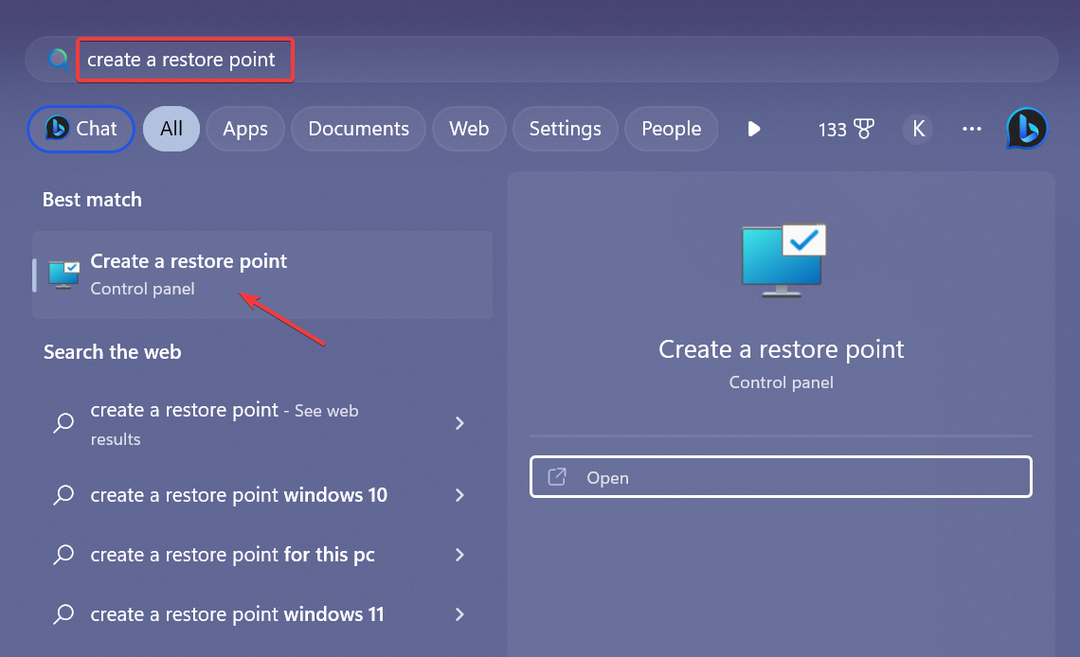
- Нажмите на Восстановление системы.
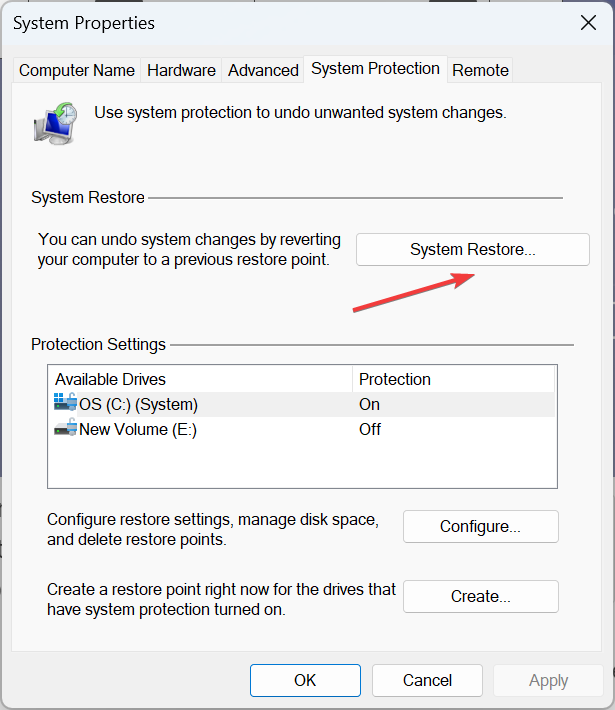
- Выберите Выберите другую точку восстановления вариант и нажмите Следующий.
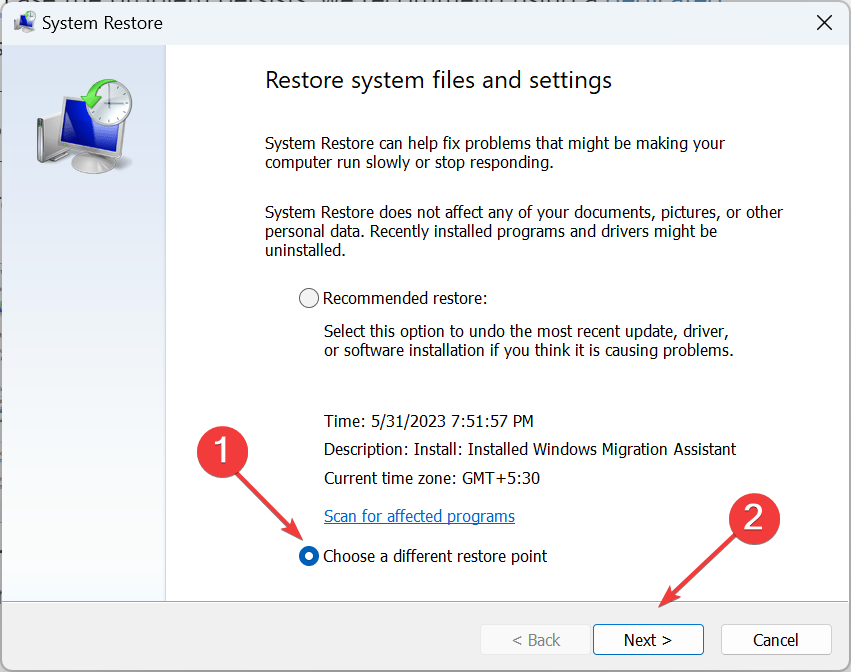
- Теперь выберите из списка другую точку восстановления, созданную до первого появления ошибки, и нажмите Следующий.
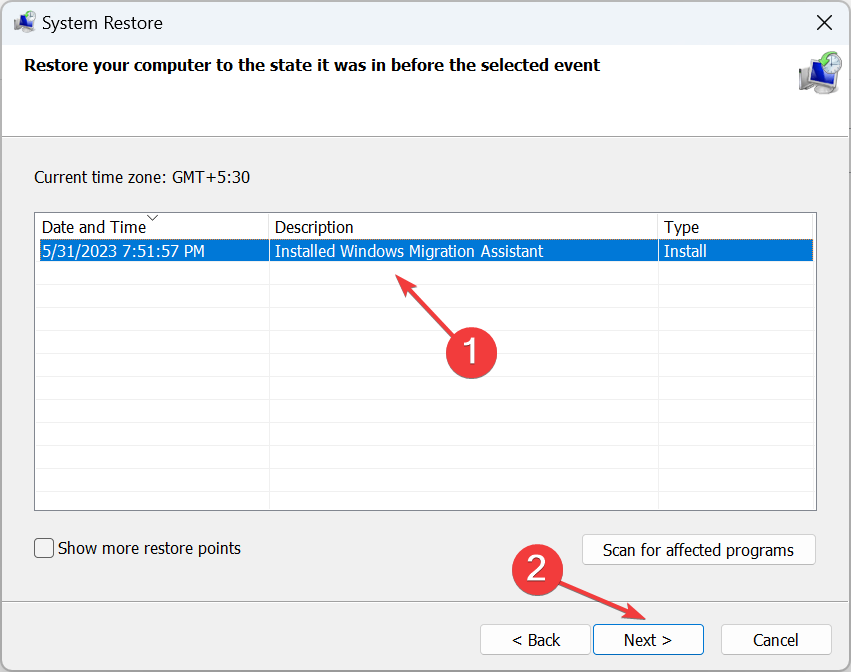
- Наконец, проверьте детали и нажмите Заканчивать чтобы начать процесс восстановления.
Если вы обнаружили, что устройство Bluetooth (протокол RFCOMM TDI) имеет проблему с драйвером, и ни одно из представленных решений не помогло, восстановление системы часто является быстрым способом наладить работу. Это вернет последние изменения на ПК, хотя после восстановления вы можете обнаружить, что некоторые приложения отсутствуют.
И прежде чем уйти, ознакомьтесь с некоторыми советами, чтобы сделать Windows быстрее, чем когда-либо.
По любым вопросам или для того, чтобы поделиться тем, что сработало для вас, оставьте комментарий ниже.
Все еще есть проблемы? Исправьте их с помощью этого инструмента:
СПОНСОР
Некоторые проблемы, связанные с драйверами, можно решить быстрее с помощью специального инструмента. Если у вас по-прежнему возникают проблемы с драйверами, просто скачайте DriverFix и запустить его в несколько кликов. После этого позвольте ему вступить во владение и исправить все ваши ошибки в кратчайшие сроки!


